编辑:秩名2020-08-05 10:33:33
uc浏览器网页翻译方法详解,相信有很多小伙伴对此存在疑惑,接下来就跟着IEfans小编一起了解一下uc浏览器网页翻译方法详解吧!
手机uc浏览器网页翻译方法:
打开【UC浏览器】客户端,然后访问一个英文的网站,

接着点击底部【菜单】图标
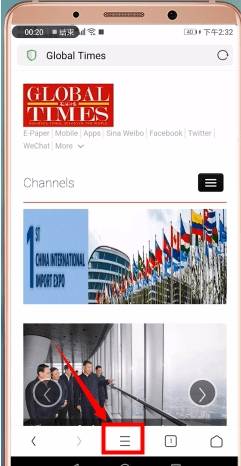
UC浏览器相关攻略推荐:
再点击【工具箱】-【网页翻译】
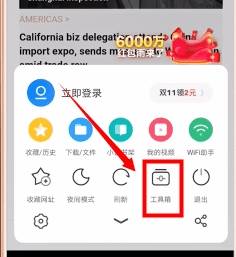
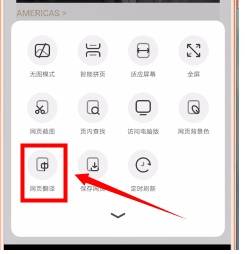
如果是首次使用这个功能,需要安装【翻译】插件,安装完成后,将允许后台运行开关打开。

再次回到【UC浏览器】,点网页翻译图标,在弹的界面中选择需要翻译的目标语言,点击翻译,等待跳转到新界面翻译完成即可
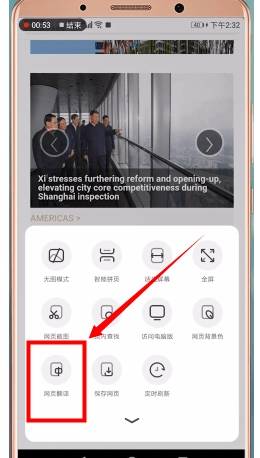
特别注意:有些手机带有关联启动阻止的功能,需要允许翻译的关联启动
电脑UC浏览器网页翻译方法:
第一步:安装好我们的UC浏览器以后,在浏览器的右上角找到“扩展”的图标
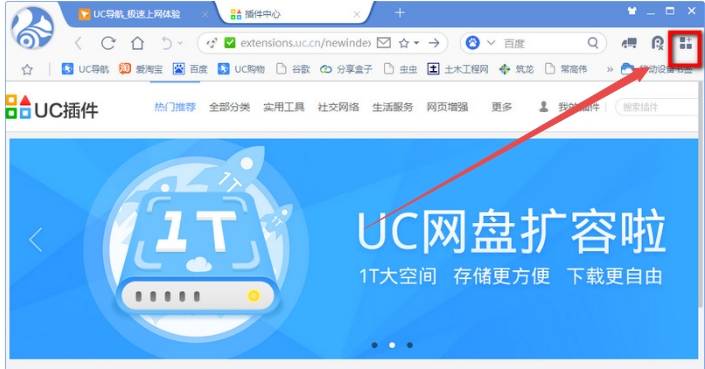
第二步:找到以后,我们点击进去,然后找要翻译,如果你没找到的话,就直接在搜索哪里搜索翻译

第三步:点击安装,安装完成以后,它会在你浏览器的右上角有显示(IEfans小编选择的是谷歌翻译,大家可以根据自己的需要进行安装插件)

第四步:这个时候你选择一个英文的网站,他就会提示你要不要翻译,你想立即翻译就选择是

然后稍等下就会翻译出你想要的中文了哦

上文就是小编为您带来的uc浏览器网页翻译方法详解了,你学会了吗?若还有疑问请多多关注IE浏览器中文网站专区!